Windows 10'da Medya Etiketleri Nasıl Düzenlenir
Windows 10'da, üçüncü taraf uygulamaları kullanmadan yaygın medya dosyası biçimleri için medya etiketlerini düzenleyebilirsiniz. Bu yazıda bunun nasıl yapılabileceğini göreceğiz.
Reklamcılık
Windows 10 (ve Windows'un önceki birkaç sürümü de), medya dosyaları için etiketlerin yerel olarak düzenlenmesini destekler. Bu, Windows XP ile başlayan bir etiket düzenleyiciyle birlikte gelen Windows Media Player sayesinde mümkündür. Windows Media Player'ın yanı sıra etiketler, Windows Vista'dan başlayarak çok çeşitli dosya meta verilerinin düzenlenmesini destekleyen Dosya Gezgini ile düzenlenebilir. Son olarak, Windows 10, etiketleri düzenlemek için de kullanılabilen bir Groove Müzik Mağazası uygulaması içerir. Nasıl yapılabileceğini görelim.
Windows Media Player kullanarak Windows 10'da Medya Etiketlerini Düzenleme
Başlat menüsünü açın ve Windows Donatıları - Windows Media Player'a gidin. İpucu: Bkz. Nasıl Windows 10 Başlat menüsünde uygulamalarda alfabeye göre gezinin.
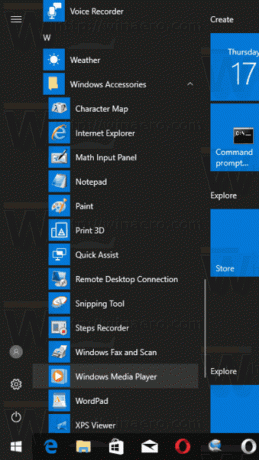
Uygulamayı başlatın ve medya dosyalarınızı açın.

Solda istediğiniz görünümü seçin (Müzik, Albümler vb.), ardından medya etiketlerini düzenlemek istediğiniz parçayı bulun.
Sağdaki listede, düzenlemek istediğiniz etikete sağ tıklayın ve aşağıda gösterildiği gibi içerik menüsünden "Düzenle"yi seçin.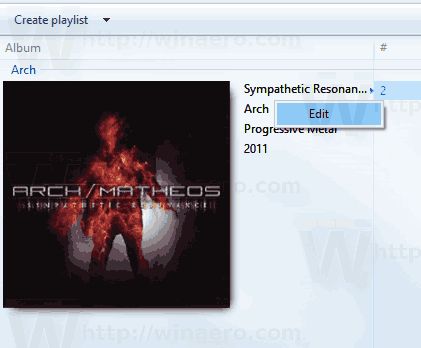
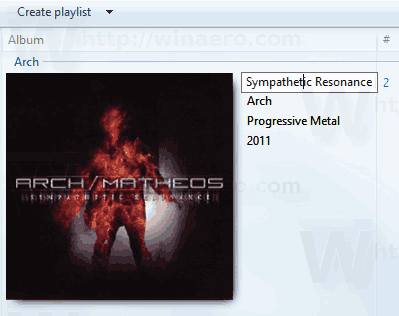 İstediğiniz yeni etiketleri belirtin ve Girmek anahtar.
İstediğiniz yeni etiketleri belirtin ve Girmek anahtar.
Dosya Gezgini ile Windows 10'da Medya Etiketlerini Düzenle
Yalnızca Dosya Gezgini'ni kullanarak medya dosyaları için etiketleri düzenleyebilirsiniz. İşte nasıl.
- Bu Bilgisayarı Dosya Gezgini'nde Açın.
- Ayrıntılar bölmesini etkinleştirin.
- Etiketleri düzenlemek istediğiniz dosyayı seçin. Ayrıntılar bölmesi, seçilen dosya için etiketleri gösterecektir.
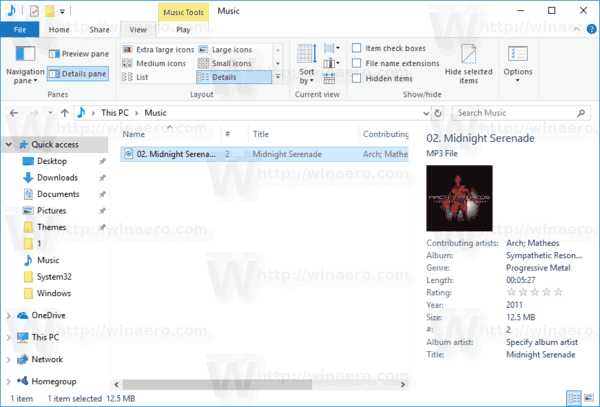
- Düzenlemek için etikete tıklayın. basın Girmek değişikliklerinizi onaylamak için tuşuna basın.

İpucu: Ayrıntılar bölmesi yerine dosya özelliklerini kullanabilirsiniz. Medya dosyanızın özelliklerini açın ve Ayrıntılar sekmesine gidin. Orada, düzenlemek istediğiniz etikete tıklayın ve değerini değiştirin.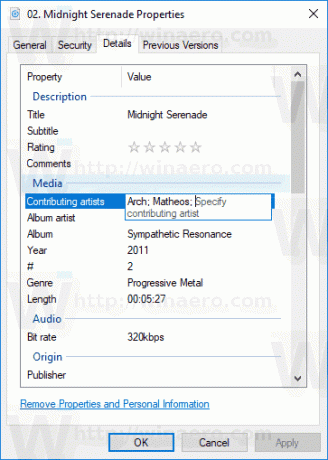
Groove Music ile Windows 10'da Medya Etiketlerini Düzenleme
Groove Music uygulamasını başlatın. Genellikle Başlat menünüze sabitlenir, bu nedenle onu bulmak zor değildir. Groove Music uygulamasında soldaki "Müzik"e tıklayın. Sağ tarafta, etiketlerini düzenlemek istediğiniz müzik dosyasını bulun.

Listeye sağ tıklayın ve içerik menüsünden "Bilgileri düzenle"yi seçin.

Bir sonraki iletişim kutusunda, etiket değerlerini düzenleyin ve işiniz bitti.
Bu kadar.

